Kuinka palauttaa iPhonen ja iPadin tehdasasetukset
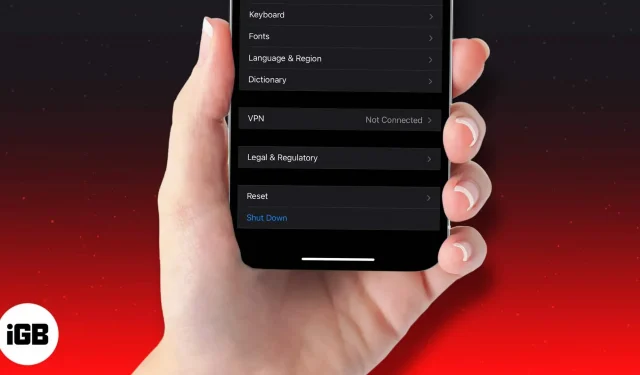
On olemassa useita erilaisia tilanteita, joissa saatat haluta palauttaa iPhonen tai iPadin tehdasasetukset. Esimerkiksi jos useat sovellukset kaatuvat jatkuvasti, jos laitteesi on hidas tai jos iPhonesi toimii epäsäännöllisesti, etkä voi määrittää syytä tai ratkaisua.
Tehdasasetusten palautus pyyhkii laitteesi ja voi korjata tiettyjä ongelmia, jotka voivat hidastaa sen suorituskykyä. Tämä koskee kaikkia iPhone-puhelimia uusimmasta iPhone 14 -sarjasta iPhone 6s:ään.
Tätä tulisi kuitenkin harkita viimeisenä keinona, ja se tulisi tehdä vasta sen jälkeen, kun yksinkertaisemmat ratkaisut, kuten uudelleenkäynnistys tai laitteen uudelleenkäynnistäminen, eivät ole korjanneet kohtaamiasi ongelmia.
- Mitä tapahtuu, kun palautat iPhonen tehdasasetuksiin?
- Tehdasasetusten palautus poistaa kaiken?
- Valmistele laitteesi tehdasasetusten palauttamista varten
- Kuinka palauttaa iPhonen tai iPadin tehdasasetukset (mukaan lukien iPhone 14)
- iPhonen tai iPadin tehdasasetusten palauttaminen iCloudin avulla
- Palauta iPhone tai iPad Macilla tai PC:llä
- Palauta iPhone tai iPad palautustilan avulla
- Mitä tehdä iOS-laitteen uudelleenkäynnistyksen jälkeen?
Mitä tapahtuu, kun palautat iPhonen tehdasasetuksiin?
Kuten termi ”tehdasasetusten palautus” tarkoittaa, tämä vaihtoehto palauttaa laitteesi ohjelmiston sellaiseksi, kuin se oli tehtaalta lähtiessä. Tämä tarkoittaa, että kaikki asetukset palautetaan oletusarvoihinsa ja kaikki tietosi, kuten ladatut sovellukset, valokuvat, musiikki, asiakirjat ja muut tiedostot, poistetaan. Kun olet palauttanut iPhonen tai iPadin tehdasasetukset, voit asentaa laitteesi lähes tyhjästä, ”kuin uusi”.
Tehdasasetusten palautus poistaa kaiken?
Se riippuu siitä, mitä tarkalleen jätät. Jos haluat palauttaa iPhone 14, iPhone 14 Plus, iPhone 14 Pro, iPhone 14 Pro max, iPhone 13 -sarjan tai minkä tahansa sen edeltäjän tehdasasetukset, käytettävissä on kuusi erilaista vaihtoehtoa. Katsotaanpa lyhyesti jokaista niistä.
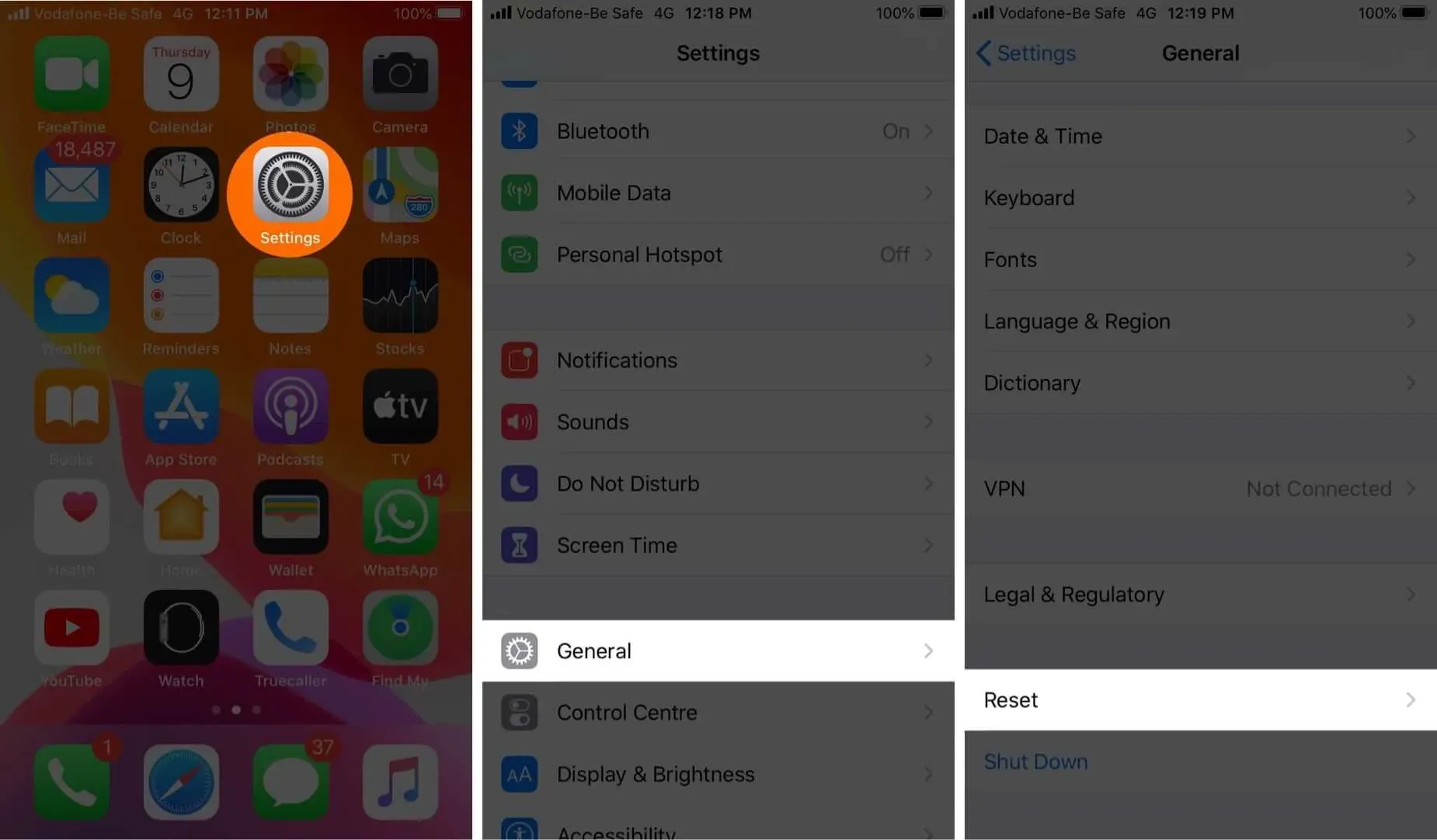
Kun siirryt kohtaan ”Asetukset” → ”Yleiset” → ”Nollaa”:
- Palauta kaikki asetukset: Tämä palauttaa aloitusnäytön asettelun, sijaintiasetukset, verkkoasetukset, tietosuoja-asetukset, näppäimistösanakirjan ja Apple Pay -korttien oletusasetukset. Jos valitset tämän vaihtoehdon, et poista tiedostoja tai mediaa.
- Nollaa verkkoasetukset: Tämä poistaa kaikki verkkoasetuksesi, kuten Wi-Fi-kirjautumistiedot ja verkot, joihin puhelimesi muodostaa automaattisesti yhteyden. Myös manuaalisesti luotetut verkkosivustojen varmenteet palautetaan ei-luotettaviksi ja laitteesi nimeksi palautetaan vain ”iPhone”.
- Nollaa näppäimistösanakirja: Tämän vaihtoehdon valitseminen poistaa kaikki sanat, jotka olet lisännyt iPhonen oletusnäppäimistön sanakirjaan.
- Palauta aloitusnäytön asettelu: Tämä poistaa mukautetun aloitusnäytön asettelun tai sovelluskansiot. Kaikki varastossa olevat iOS-sovellukset palaavat oletusasentoihinsa, ja aloitusnäyttö palautuu sellaiseksi kuin se oli, kun määritit iPhonen ensimmäisen kerran. Tietosi ovat turvassa.
- Palauta sijainti ja yksityisyys: Kuten nimestä voi päätellä, tämä vaihtoehto palauttaa iPhonesi sijaintipalvelut ja tietosuoja-asetukset oletusasetuksiinsa.
- Poista kaikki sisältö ja asetukset: Tähän viittaamme yleensä tehdasasetusten palauttamisesta. Se poistaa kokonaan kaiken sisältösi ja asetuksesi palauttaen iPhonesi sellaiseksi kuin se oli ostohetkellä.
Siten vain ”Poista kaikki sisältö ja asetukset” -vaihtoehto poistaa kaikki tiedot laitteestasi paitsi sovellukset ja oletusasetukset.
Valmistele laitteesi tehdasasetusten palauttamista varten
Ennen kuin yrität palauttaa iPhonen tai iPadin tehdasasetukset, varmista, että olet tehnyt seuraavat:
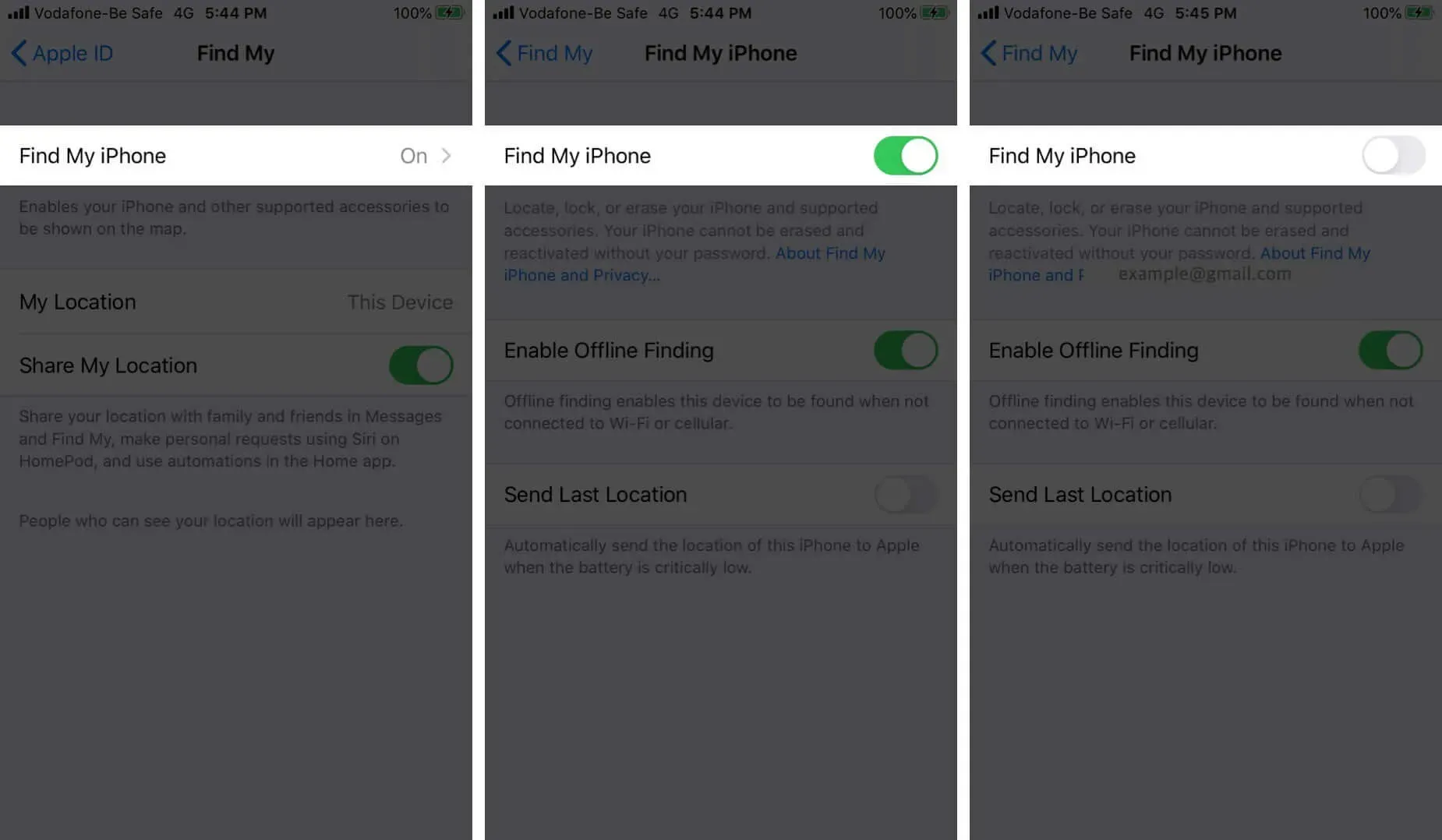
iPhonen tai iPadin tehdasasetusten palauttaminen (mukaan lukien iPhone 14- tai 13-sarja)
On neljä tapaa nollata iPhone tai iPad. Katsotaanpa ensin yksinkertaisin ja kätevin.
- Siirry kohtaan Asetukset → Yleiset → Nollaa.
- Valitse Poista kaikki sisältö ja asetukset.
- Jos et ole varmuuskopioinut laitettasi, sinua kehotetaan tekemään niin.
- Napsauta Poista nyt.
- Sinua pyydetään sitten antamaan Screen Time -salasana, jos olet asettanut sellaisen.
- Näet varoituksen. Napsauta ”Poista iPhone (tai iPad)” -vaihtoehtoa.
- Vahvista syöttämällä Apple ID -salasanasi. Ja napsauta ”Poista” oikeassa yläkulmassa.
- Kestää muutaman minuutin, ennen kuin laitteeltasi pyyhitään kaikki asetuksesi ja tietosi. Se palaa sitten asetusnäyttöön, jonka olisit nähnyt, kun käytit laitetta ensimmäisen kerran.
iPhonen tai iPadin tehdasasetusten palauttaminen iCloudin avulla
Jos iPhonesi katoaa tai varastetaan, voit etäpyyhkiä sen kaiken sisällön iCloud-sivuston avulla. Tämä on mahdollista vain, jos olet määrittänyt Find My iPhone -toiminnon.
- Siirry osoitteeseen iCloud.com ja etsi iPhoneni.
- Napsauta ”Kaikki laitteet” -vaihtoehtoa ja valitse iPhone tai iPad, jonka tehdasasetukset haluat palauttaa.
- Napsauta Tyhjennä iPhone/iPad.
- Vahvistuksen jälkeen etäpyyhintä alkaa heti, kun valitsemasi laite on yhdistetty Internetiin. Kun prosessi on valmis, saat vahvistussähköpostin rekisteröityyn Apple ID -sähköpostiosoitteeseesi.
Tämä prosessi lukitsee iPhonesi. Ja jos nollaat laitteesi tämän prosessin mukaisesti, voit avata sen lukituksen kirjoittamalla Apple ID:si ja salasanasi.
Palauta iPhone tai iPad Macilla tai PC:llä
Palauta iPhone/iPad Finderilla
- Käynnistä Finder.
- Liitä iPhone tai iPad Maciin Lightning-USB-kaapelilla.
- Napsauta laitteesi Trust-painiketta pyydettäessä.
- Valitse laitteesi vasemmasta paneelista.
- Valitse Palauta iPhone/iPad.
- Napsauta ”Palauta” ponnahdusikkunassa vahvistaaksesi.
- Laitteesi pyyhitään ja palautetaan tehdasasetuksiin. Kun prosessi on valmis, se käynnistyy uudelleen ja voit määrittää sen uudelleen tyhjästä.
Palauta iPhonen/iPadin tehdasasetukset iTunesin avulla
- Käynnistä iTunes.
- Liitä iPhone tai iPad tietokoneeseen Lightning-USB-kaapelilla.
- Napsauta pientä laitepainiketta vasemmassa yläkulmassa.
- Napsauta vasemmassa paneelissa ”Yhteenveto”.
- Napsauta nyt Palauta.
- Vahvista laitteen palautus
- Laitteesi pyyhitään ja palautetaan tehdasasetuksiin. Kun prosessi on valmis, se käynnistyy uudelleen ja voit määrittää sen uudelleen tyhjästä.
Palauta iPhone tai iPad palautustilan avulla
Voit myös käyttää palautustilaa laitteen käynnistämiseen uudelleen. Tämä on yleensä tarpeen, kun:
- iPhone tai iPad jäi kiinni Apple-logoon muutamaksi minuutiksi
- Tietokone ei tunnista laitettasi, kun se on yhdistetty
- Tietokone ilmoittaa, että laitteesi on palautustilassa, kun liität sen
Pyyhi tiedot iPhonesta tai iPadista palautustilassa seuraavasti:
- Liitä laitteesi tietokoneeseen ja aseta se palautustilaan. Tämän tekeminen riippuu siitä, mikä malli sinulla on.
- Heti kun tietokoneesi havaitsee laitteesi, näkyviin tulee ”Palauta tai päivitä” -viesti.
- Valitse ”Palauta” ja seuraa näytön ohjeita.
- Tämä tyhjentää iPhonesi tai iPadisi ja lataa laitteesi tukeman iOS- tai iPadOS-käyttöjärjestelmän uusimman version.
- Kun prosessi on valmis, näet ilmoituksen näytöllä ja laitteesi käynnistyy uudelleen.
Mitä tehdä iOS-laitteen uudelleenkäynnistyksen jälkeen?
Kun olet palauttanut iPhonen tai iPadin tehdasasetukset, kaikki tietosi poistetaan ja laitteesi on ”kuin uusi”. Joten mitä voit tehdä seuraavaksi:
- Asenna kuin uusi
- Tehdasasetusten palautusprosessin jälkeen laitteesi näyttää alkuasetusnäytön. Noudata näytön ohjeita määrittääksesi sen tyhjästä. Vaihtoehtoisesti voit palauttaa iOS-laitteen iCloud-varmuuskopiosta.
iPhonen tai iPadin palauttaminen tehdasasetuksiin on melko yksinkertainen prosessi. Toivomme, että tämä yksityiskohtainen opas on antanut sinulle kaiken, mitä sinun tarvitsee tietää siitä. Jos sinulla on lisäkysymyksiä, kerro meille alla olevissa kommenteissa.



Vastaa